Du möchtest das MacBook Herunterfahren erzwingen, weil sich das Gerät nicht normal ausschaltet? Dann solltest du auf jeden Fall in der Reihenfolge dieses Artikels vorgehen, denn das abrupte Ausschalten kann Auswirkungen auf deine Daten und den Zustand des Akkus haben. Gehen wir also schrittweise gemeinsam vor.
MacBook immer erst normal ausschalten
Am besten und schonendsten ist das Herunterfahren für dein MacBook natürlich, wenn du es ganz normal herunterfährst. Das sollte immer die erste Wahl sein, denn dadurch stellst du einerseits sicher, dass alle Dateien vor dem Ausschalten richtig gesichert sind und andererseits, dass dein Akku keinen Schaden nimmt.
Das MacBook Herunterfahren zu erzwingen sollte also immer deine letzte Wahl sein, wenn sonst nichts mehr geht. Typischerweise ist es notwendig, wenn dein MacBook plötzlich gar nicht mehr reagiert und sich deshalb die Maus nicht mehr bedienen lässt. Ein oft sicheres Zeichen, dass du das Herunterfahren erzwingen solltest, ist, wenn sich dein Touchpad nicht mehr drücken lässt.
Übrigens: Das Touchpad wird vom MacBook mit einem Vibrationsmotor betrieben und lässt sich nicht wirklich drücken. Das Vibrieren suggeriert, dass du wirklich die Platte ein wenig nach unten drückst. Apple nennt diese Technologie Taptic Engine. Wenn diese also nicht mehr funktioniert, dann bleibt dir wohl nicht übrig, als das MacBook Herunterfahren zu erzwingen.
Programme sofort beenden und Herunterfahren erzwingen
Wenn jedoch das MacBook noch funktioniert und sich die Maus bewegen lässt, das Laptop sich aber einfach nicht ausschaltet, dann kann ein Programm es daran hindern. Glücklicherweise lässt sich recht schnell herausfinden, ob sich ein Programm quer stellt.
- Dafür drücken wir gleichzeitig die Tasten “command” + “option” + “ESC”.
- Wenn du die Tasten geklickt hast, dann öffnet sich ein Dialog “Programme sofort beenden”.
- Sofern neben einem Programm “reagiert nicht” steht, kannst du dieses anklicken und anschließend unten rechts auf “Sofort beenden” klicken. Das MacBook schließt anschließend sofort das Programm und ermöglicht dem System so das Herunterfahren.
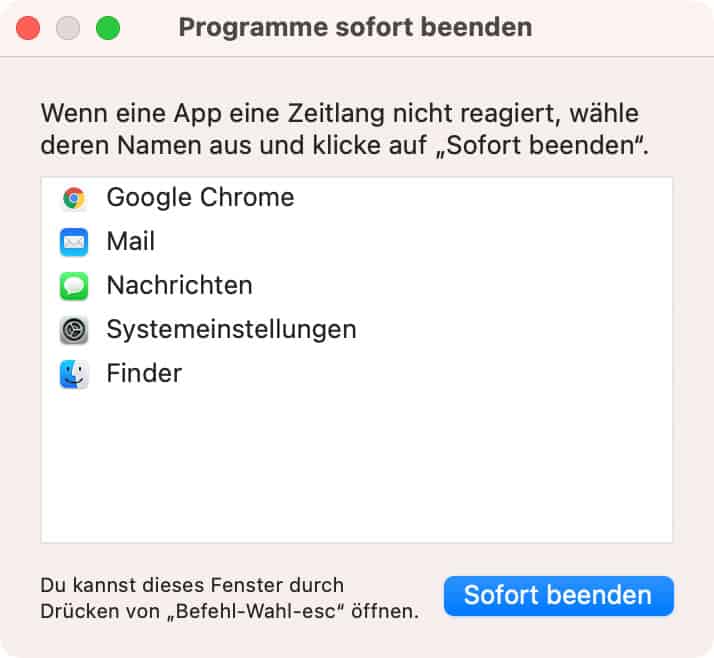
Normalerweise behebt dieser Vorgang schon viele der Probleme, wenn sich das MacBook nicht herunterfahren lassen möchte. Sollte es dennoch nicht funktionieren, kannst du auch einen Neustart erzwingen.
MacBook Neustart erzwingen
Bevor wir das MacBook Herunterfahren erzwingen, sollten wir erst einmal ausprobieren, ob sich das Laptop nicht auch neustarten lässt. Dieser Vorgang ist deutlich besser für den Akku, als das plötzliche Abschalten des MacBooks.
Dein MacBook würde neu gestartet werden, dabei wird jedoch nicht der Strom entzogen und so zwangsläufig das Ausschalten des Computers erzwungen werden. Gehe nun so vor: Drücke gleichzeitig die Tasten “command” + “option” + Ausschalter. Letzterer befinden sich ganz oben rechts an deiner Tastatur.
Das Laptop sollte nun neu starten. Falls es nicht funktioniert, folgt der letzte Schritt: Das MacBook Herunterfahren zu erzwingen.
MacBook Herunterfahren erzwingen
Die letzte Möglichkeit die uns nun noch bleibt ist das abrupte Abschalten des MacBooks. Dieser Vorgang ist vergleichbar damit, als würdest du bei einem Computer den Stecker einfach herausziehen.
Entsprechend kann das MacBook dann auch nicht mehr die letzten Stände von Dateien sichern oder Programme ordnungsgemäß schließen. Es bleibt also immer ein Restrisiko, dass Daten von geöffneten Dateien verloren gehen. Zudem ist dieser Vorgang auch nicht gut für den Akku. Du solltest das MacBook Herunterfahren zu erzwingen also immer als letzte Möglichkeit sehen, wenn nichts mehr funktioniert.
Um das MacBook sofort auszuschalten hältst du nun den Ausschalter für mehrere Sekunden gedrückt. Irgendwann siehst du, wie der Bildschirm einfach schwarz wird und das MacBook anschließend ausgeschaltet ist.
Warte nun ein wenig und schalte es danach wieder an. Das MacBook sollte nun wieder normal hochfahren und dir eine Meldung anzeigen, dass das Herunterfahren nicht ordnungsgemäß war. Diesen Hinweis kannst du wegklicken.
Nun sollte wieder alles wie gewohnt funktionieren. Falls dich dein MacBook schon länger ärgert und du mit dem Gedanken spielst, dir ein neues zu kaufen, dann haben wir hier ein paar gute Modelle für dich zusammengestellt:
Unser Fazit
Wenn sich dein MacBook nicht ausschalten lässt, dann kannst du zuerst einmal erzwingen, dass sich die Programme schließen. Wenn das nicht funktioniert, kannst du den Neustart oder das Herunterfahren deines MacBooks auch erzwingen. Das sollte aber immer die letzte Option sein. Hast du noch Fragen oder interessiert dich das Thema? Dann schreibe uns doch gerne einen Kommentar.


